کاوشگر: یکی از جذابیتهایی که لینوکسهای دسکتاپ چه برای کاربران تازهکار و چه برای کاربران حرفهای دارد، بحث جلوههای گرافیکی و تصویری آن است. بعد از نصب اوبونتو در صورتی که کارت گرافیک شما شناخته شده باشد، به راحتی میتوانید این جلوهها را فعال کنید.

فعالسازی جلوههای گرافیکی و سهبعدی:
برای فعال کردن جلوههای گرافیکی از مسیر System -> Prefrences گزینهی Appearance را انتخاب کنید. از پنجرهی باز شده به بخش Visual Effects بروید. در اینجا بسته به قدرت کارت گرافیک و پردازندهی سیستم خود میتوانید یکی از حالتهای Normal و یا Extra زا انتخاب کنید. پس از فعالسازی این حالتها ممکن است به دلیل نصب نبودن درایور کارت گرافیکی و یا پشتیبانی نکردن کارت گرافیک شما از جلوههای سهبعدی با پیغام خطا روبرو شوید.
تنظیمات پیشرفتهی جلوههای گرافیکی:
بعد از فعال کردن این جلوهها ممکن است باز هم نیاز به دستکاری و سفارشی کردن جلوهها برای خود داشته باشید. برای این کار ابتدا بستههای زیر را نصب کنید:
sudo apt-get install compiz-fusion-plugins-extra simple-ccsm
سپس دوباره همانظور که در بالا توضیح داده شد به صفحهی تنظیمات Visual Effects بروید. همانظور که مشاهده میکنید یک حالت Custom نیز اضافه شده است. با کلیک کردن بر روی آن پنجرهی تنظیمات باز میشود.
به دلیل اینکه تنظیمات این بخش بسیار زیاد است، در این نوشته فقط به معرفی برخی از قسمتها میپردازم:
بخش Effects:
در این بخش شما میتوانید حالتهای مختلف سوییچ شدن بین پنجرهها را امتحان کنید. از منوی Switcher یک حالت را انتخاب کنید و برای تست آن کلیدهای Alt+Tab از صفحه کلید را فشار دهید تا نتیجه را مشاهده کنید و حالت مورد نظر خود را انتخاب کنید.
بخش Desktop:
اگر دقت کرده باشید، در اوبونتو شما به صورت پیشفرض ۴ دسکتاپ دارید که از پنل پایین میتوانید بین آنها سوییچ کنید. شما در این قسمت میتوانید تنظیمات دسکتاپها را به دلخواه خود تغییر دهید. به صورت پیشفرض دسکتاپهای شما بر روی یک دیوار (Wall) قرار دارند، میتوانید از بخش Appearance گزینهی Desktop Cube را انتخاب کنید تا دسکتاپهای شما بر روی یک کره قرار بگیرند. (اولین تصویر این نوشته)
برای سوییچ کردن بین دسکتاپها از کلیدهای ترکیبی Ctrl+Alt+Left و یا Ctrl+Alt+Right میتوانید استفاده کنید. همچنین با نگه داشنن همزمان کلیدهای Ctrl+Alt و کلید چپ موس میتوانید این کره را به هر سمتی که دوست دارید بچرخانید و با رها کنید به دسکتاپ مورد نظر خود بروید! با کشیدن هر پنجره به کنارههای دسکتاپ میتوانید آن را به دسکتاپهای دیگر ببرید.
بخشهای تنظیمات به قدری زیاد هستند و حالتهای مختلف ایجاد میکنند که شما تا مدتهامیتوانید سرگرم تغییر در این جلوهها باشید بیآنکه از آنها خسته شوید.
باز هم تنظیمات بیشتر!
اگر این هنوز این جلوهها راضیتان نکرده است ناامید نشوید! از منوی System -> Preferences گزینهی CompizConfig Setting Manager را اجرا کنید. در صورتی که این گزینه را در منو نمیبینید دستور زیر را در ترمینال اجرا کنید:
sudo apt-get install compizconfig-settings-manager
همانطور که در تصویر زیر مشاهده میکنید، تنظیمات به صورت کاملا طبقهبندی شما در اختیار شما هستند. برای نمونه من گزینهی Paint Fire on The Screen را توضیح میدهم:
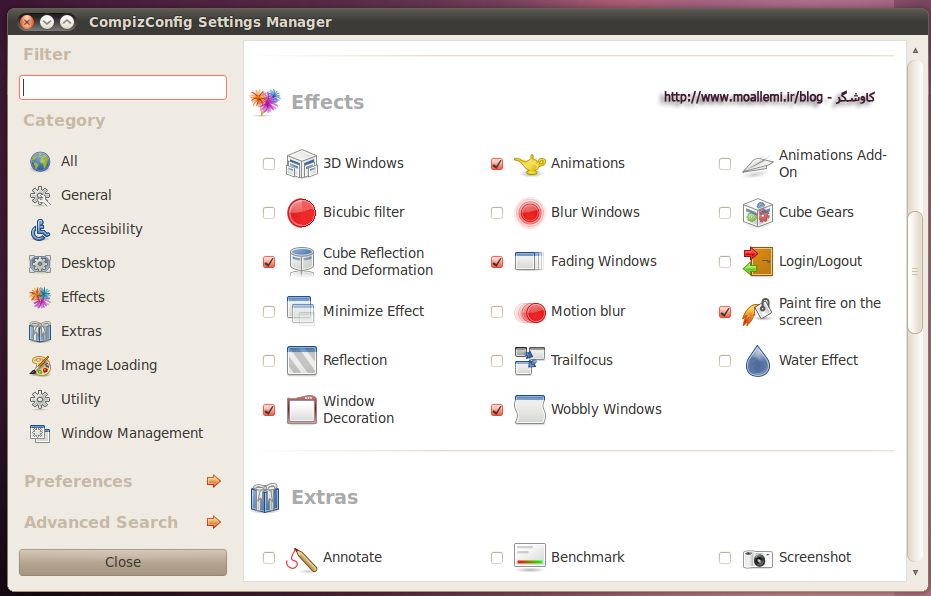
ابتدا آن را فعال کنید. سپس کلیدهای Shift+Win را نگه داشته و با کلیک کردن و کشیدن موس نقشهای آتشین ایجاد کنید! برای پاک کردن آن هم میتوانید از ترکیب Shift+Win+c استفاده کنید. در زیر نمونهای از خروجی این جلوهی گرافیکی را مشاهده میکنید:
کلیدهای ترکیبی را از کجا یاد بگیرم؟!
با کلیک کردن بر روی هر یک از این جلوههای و تنظیمات راهنمای کلیدهای مورد استفاده برای فعال کردن آن هم توضیح داده شده است. توجه داشته باشید که هر جا از کلید Super نام برده شده است، منظور همان کلید Win بر روی صفحه کلید است.
نصب درایور Nvidia بر روی اوبونتو ۱۰.۰۴:
در صورتی که کارت گرافیک شما از سری کارتهای Nvidia هست میتوانید از راهنمایی که در ilinux آماده شده است، برای نصب آن اقدام کنید.
پینوشت ۱: شرط میبندم اگر هنوز اوبونتو را نصب نکردهاید، با خواندن این مطلب وسوسه شدهاید که برای یکبار هم که شده آنرا امتحان کنید! پس تا دیر نشده دست به کار شوید و اوبونتو را با کاوشگر شروع کنید!
پینوشت ۲: لطفا سوالات و مشکلات در رابطه با اوبونتو را در انجمنهای مرتبط مطرح کنید و از پرسیدن سوال غیر مرتبط با این نوشته در بخش دیدگاهها خودداری کنید.


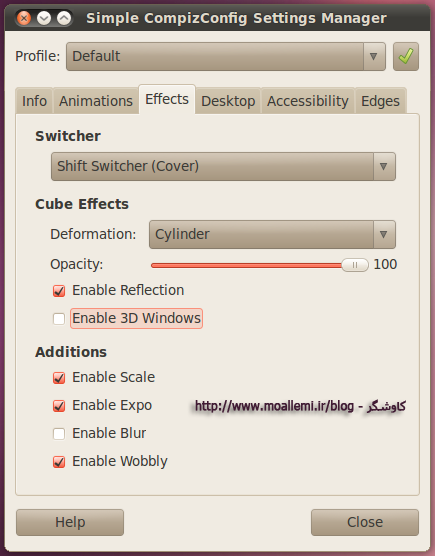
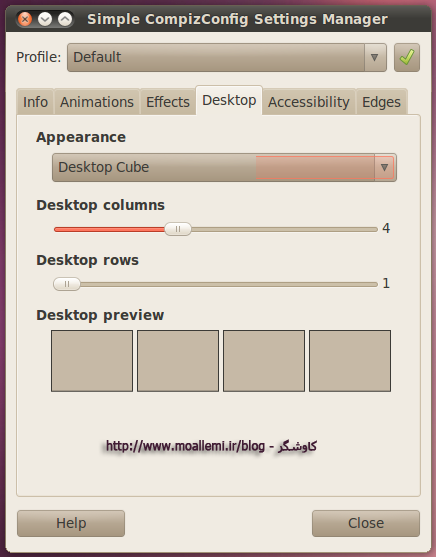

پوسته سایت شما واقعا سنگین است و کامل هم لود نمی شود ، من با همه مرورگر ها امتحان کرده ام …
در کل از زحمات شما برای این اموزش ها ممنونم …
ممنون آقا سعید که این مسئله رو گوشزد کردین. در اولین فرصت اصلاحش میکنم.
واقعا محشر بود
دستتون درد نکنه
ممنون 🙂
ممنون
سلام
خسته نباشین
من قبلا اوبونتو ۹ استفاده می کردم که با یه بروز رسانی ساده visual effect فعال می شد ولی الان ۱۰.۰۴ نصب کردم کارت گرافیک بروز رسانی میشه ولی visual effect فعال نمیشه
ممنونم که راهنماییم می کنین
سلام . اگر تونستید این تم های مکینتاش رو هم برای این نسخه از اوبونتو بزارید که میترکونید .من کلی تم دانلود کردم ولی همه شون میگفت که invalid هست .
ممنون. ما هم از قید و بند این ویندوز لعنتی زدیم بیرون و به سوی لینوکس
با سلام و خسته نباشید.
وبسایت بسیار مفید و آموزنده ای دارین.ان شاءالله همیشه پاینده باشین.
ممنون. نظر لطف شماست 🙂
خیای عالییی…بازم در این مورد بنویسید
سلام سايت زيبا و پر محتوايي داريد
دوست عزيز من آموزش شما را دانلود كردم ولي نوشته ها به صورت نقطه نقطه هست ممنون ميشم كه راهنماييم كنيد فقط سريع تر چون من به اين آموزش احتياج دارم
سلام
لطفا آموزش نصب نرم افزارهایی با فرمت tar. رو هم توی سایت قرار بدید.
سلام
ممنون خیلی مطلب خوبی بود!
فقط یه سوالی! توی اوبونتو ۱۱.۰۴ از کجا باید این کار رو کرد.
من هر چی گشتم چیزی پیدا نکردم!